Нередко случается, когда после успешной настройки домашней Wi-Fi сети пользователи забывают пароль для подсоединения к ней. Если это произошло и с вами, ознакомьтесь со следующим руководством, и вы восстановите данные для подключения к интернет-сети.
Поиск пароля средствами Windows
Алгоритм действий в разных версиях ОС идентичен. В сроке кликните иконку Wi-Fi подключения. Откроется выпадающее меню.
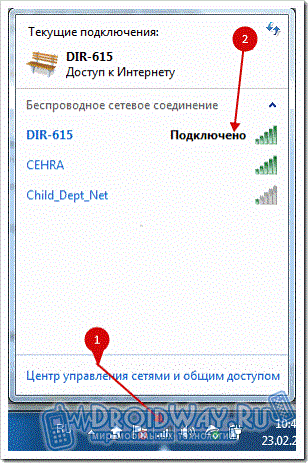
Выберите соединение, к которому надо узнать данные доступа. Для этого кликните мышкой по интересующей сети и зайдите в меню «Свойства».
Откроется следующее окно:
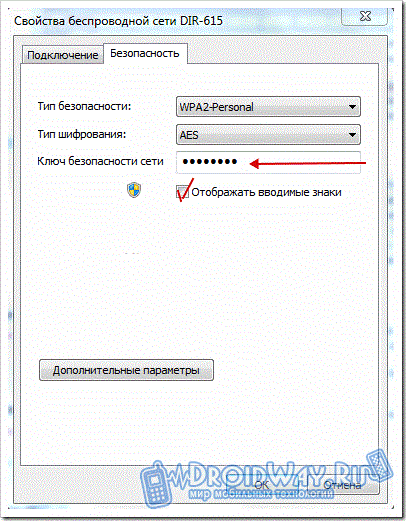
Пароль отобразится в третьей строчке. Достаточно лишь отметить галочкой пункт «Отображать вводимые знаки».
Важно: пароль будет показан исключительно при наличии прав администратора. Если вы пользуетесь ОС через аккаунт гостя либо пользователя, не имеющего соответствующих полномочий, узнать данные доступа таким методом вам не удастся.
Поиск пароля в настройках роутера
Немного более сложный и, одновременно с этим, самый доступный и эффективный вариант.
Зайдите на страницу настроек интернет-маршрутизатора. Для этого вам надо ввести в браузере подходящий IP-адрес. Чаще всего доступ открывается по ссылке 192.168.1.1. Значение может немного изменяться в зависимости от модели и параметров роутера. Этот момент можно индивидуально уточнить в инструкции к используемому маршрутизатору.
После успешного ввода адреса, вы увидите всплывающее окно.
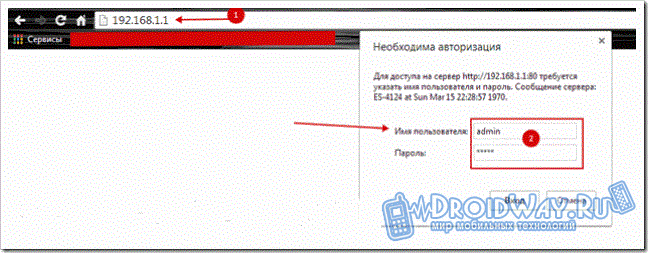
Такое окно является стандартным для большинства моделей роутеров.
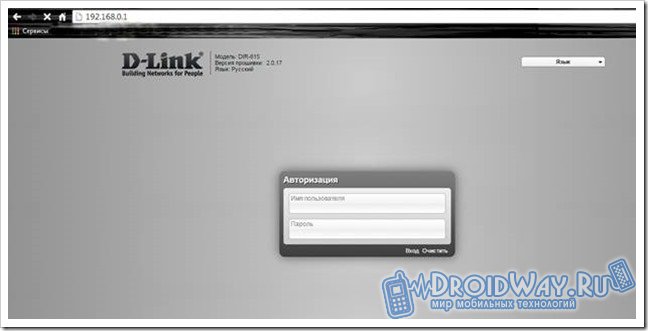
В рассматриваемом примере страница настроек маршрутизатора D-Link загрузилась по ссылке 192.168.0.1.
Далее вам надо ввести логин и пароль для получения доступа к настройкам роутера. Чаще всего это комбинация admin:admin. В редких ситуациях логин может иметь вид типа user, root и прочих стандартных слов. Пароли чаще всего тоже представляют собой простейшую комбинацию цифр типа 0000, 1234, 1111 и т.п. Этот момент нужно уточнить отдельно для конкретного случая. Обычно проблема решается путем простого перебора типичных комбинаций.
Найдите раздел настройки соединения в меню вашего роутера. Интерфейсы маршрутизаторов обычно различаются, но в целом структура и смысл остаются схожими.
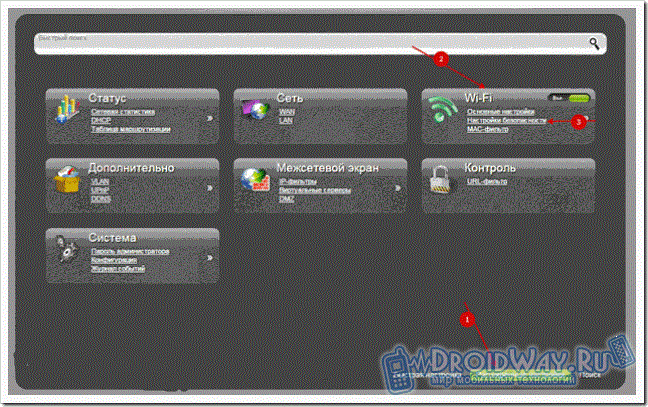
В соответствующем подразделе найдите меню настроек безопасности. Вы увидите примерно такое окно:
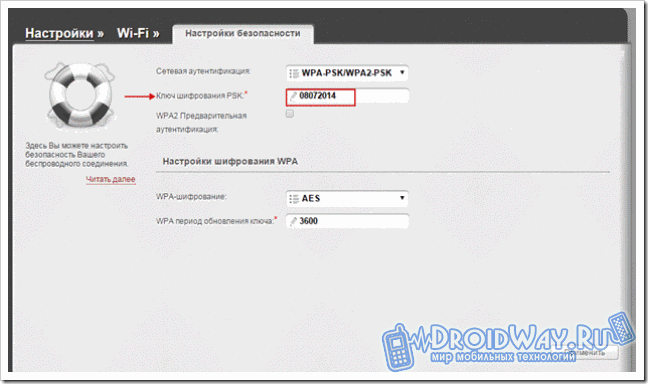
Запишите ключ шифрования. Именно он и является паролем для подключения к Wi-Fi. Можете вводить найденный пароль на любом гаджете для соединения с интернетом. Данные способы идентичны со всеми роутерами, принцип действия одинаковый.




